怎么在Win10设置禁止安装设备时显示自定义消息
1、进入到Windows10系统,调出"运行"对话框。
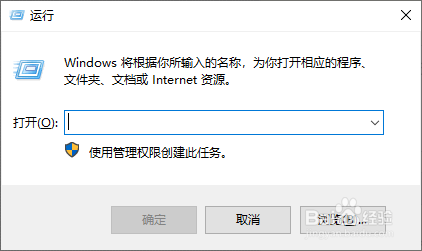
2、执行"gpedit.msc"指令,按"回车键"。

3、之后,进入到"本地组策略编辑器"对话框。
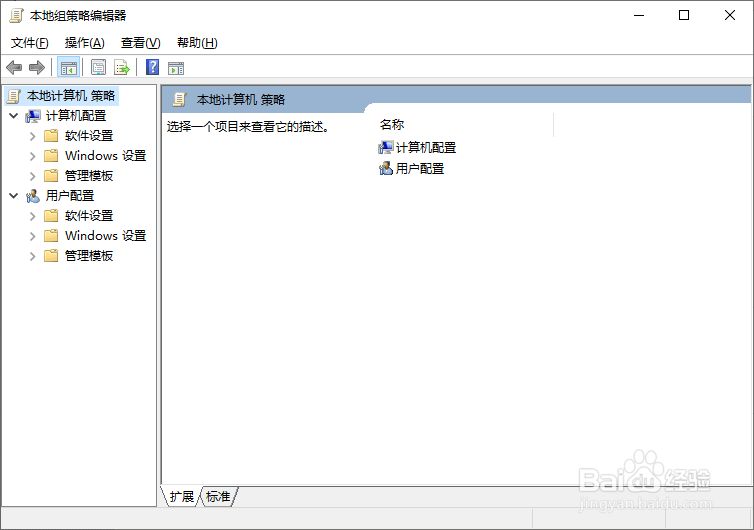
4、依次展开"本地计算机 策略"->"计算机配置"->"管理模板"->"系统"->"设备安装"->"设备安装限制"选项。
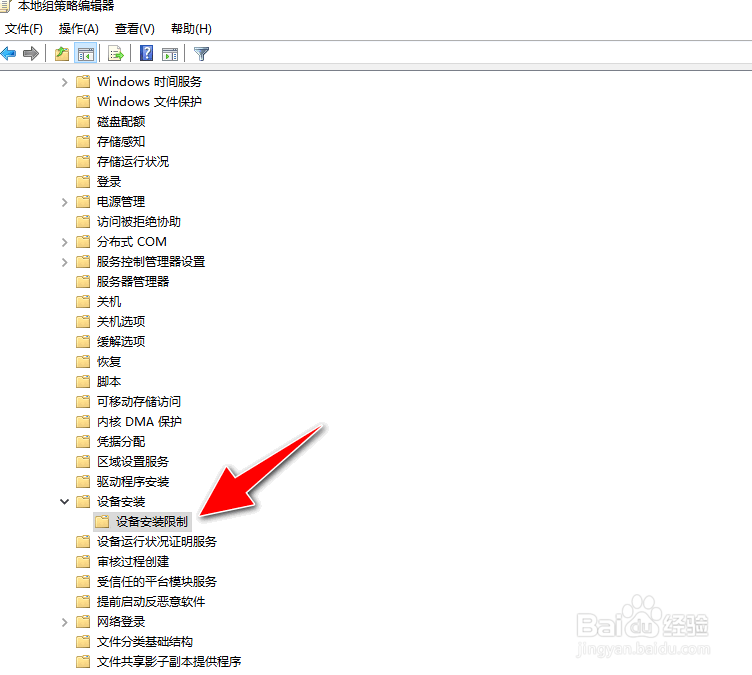
5、双击右侧窗口栏中的"当策略设置禁止安装时显示自定义信息"选项。
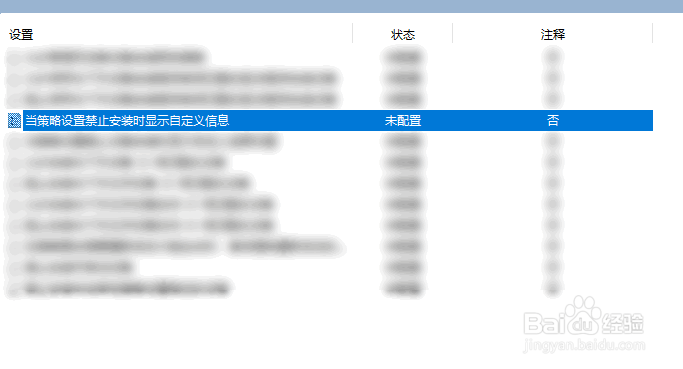
6、进入后,勾选中"已启用"单选项,自定义消息文本内容,再点击"应用"按钮生效。

声明:本网站引用、摘录或转载内容仅供网站访问者交流或参考,不代表本站立场,如存在版权或非法内容,请联系站长删除,联系邮箱:site.kefu@qq.com。
阅读量:158
阅读量:148
阅读量:29
阅读量:134
阅读量:62